================================
1. -----
Windows 10作为微软推出的最新操作系统,虽然在功能和性能上都有很大的提升,但是在使用过程中也难免会遇到一些问题。其中,更新故障是很多用户都会遇到的问题之一。本文将为大家详细介绍Windows 10更新故障的原因以及一键修复的解决方案。
2. 故障原因分析
-----------
### 2.1 网络问题
Windows 10的更新需要连接到微软的服务器进行下载,如果网络不稳定或者连接速度较慢,就可能导致更新失败。
### 2.2 系统文件损坏
在更新过程中,如果系统文件损坏或者丢失,也会导致更新失败。
### 2.3 存储空间不足
更新需要一定的存储空间,如果磁盘空间不足,也会导致更新失败。
### 2.4 权限问题
在某些情况下,如果没有足够的权限,也会导致更新失败。
3. 一键修复方案
--------
### 3.1 检查网络连接
要确保网络连接正常,可以尝试重新连接网络或者重启路由器。
### 3.2 运行Windows更新故障修复工具
微软提供了Windows更新故障修复工具,可以通过以下步骤进行修复:
1. 打开"开始"菜单,输入"cmd"并右键点击"命令提示符",选择"以管理员身份运行"。
2. 在命令提示符窗口中输入`sfc /scannow`,按回车键执行。
3. 系统会自动扫描并修复损坏的系统文件。
### 3.3 清理磁盘空间
如果磁盘空间不足,可以通过以下步骤清理:
1. 打开"设置"应用,选择"系统",然后点击"存储"。
2. 在"存储"页面中,点击"临时文件",然后选择需要清理的文件类型,点击"删除文件"。
### 3.4 更改更新设置
如果以上方法都无法解决问题,可以尝试更改更新设置:
1. 打开"设置"应用,选择"更新与安全"。
2. 在"Windows更新"选项卡中,点击"高级选项"。
3. 在"高级选项"页面中,点击"暂停更新",稍后再次点击"恢复更新"。
4. 故障排除技巧
--------
### 4.1 禁用杀毒软件
在更新过程中,某些杀毒软件可能会干扰更新,可以尝试暂时禁用杀毒软件。
### 4.2 检查系统兼容性
确保系统满足Windows 10更新的最低要求,包括硬件兼容性、驱动程序等。
### 4.3 使用第三方工具
如果以上方法都无法解决问题,可以尝试使用第三方工具,如Dism++,进行系统修复。
5. -----
Windows 10更新故障虽然让人头疼,但通过以上方法,大部分问题都可以得到解决。如果仍然无法解决问题,建议联系微软官方客服或者寻求专业人士的帮助。希望本文能够帮助大家顺利解决Windows 10更新故障问题。


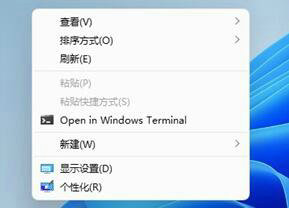

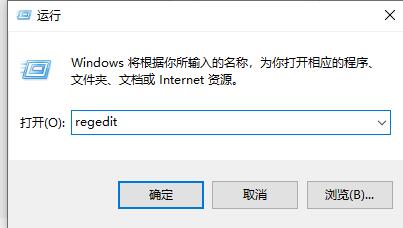
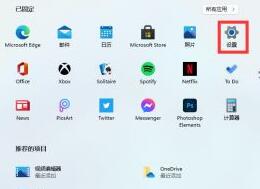





发表评论:
◎欢迎参与讨论,请在这里发表您的看法、交流您的观点。